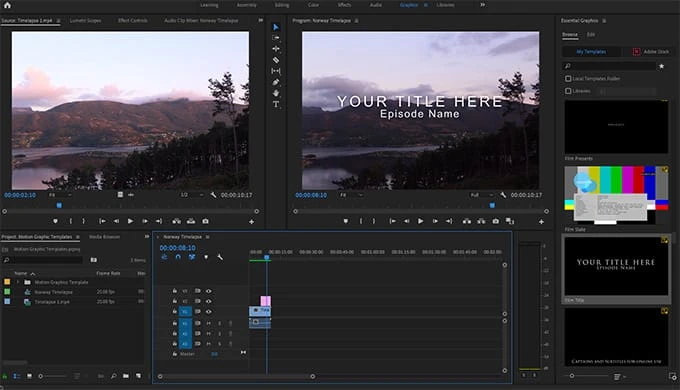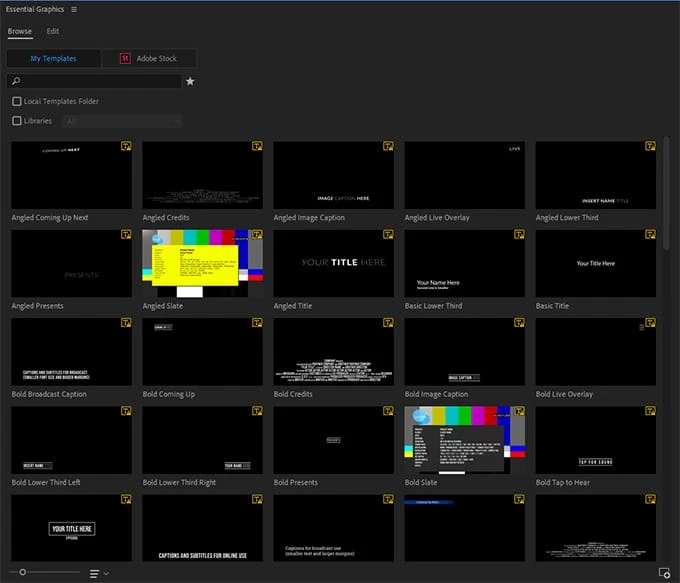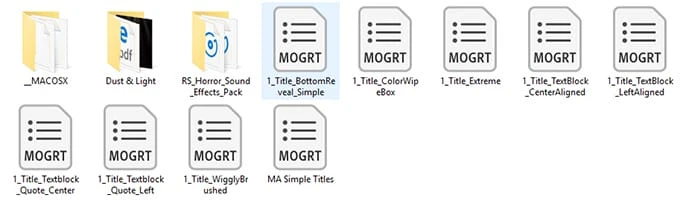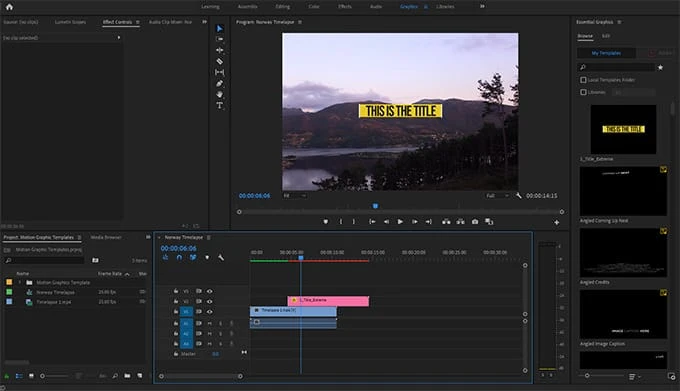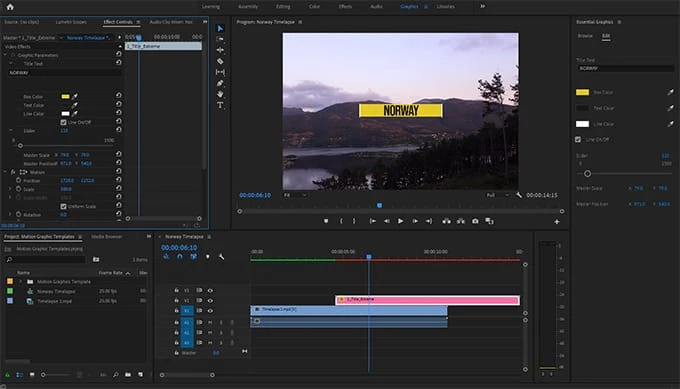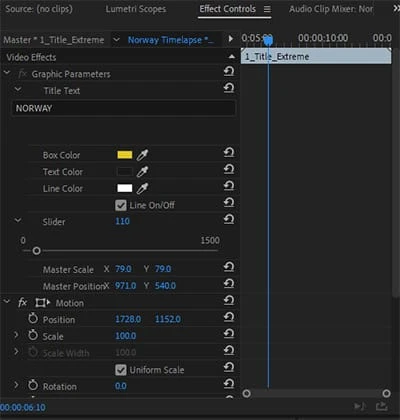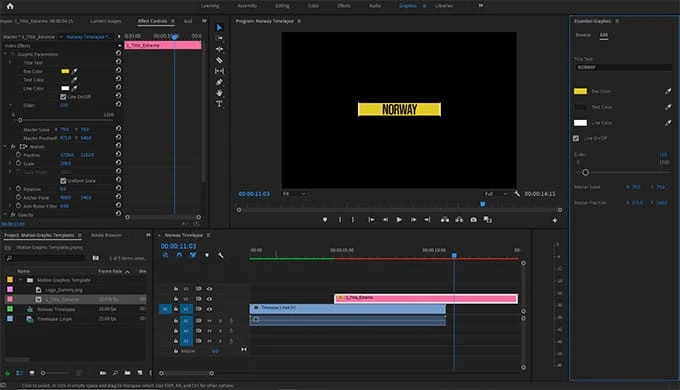Как работать с новой панелью анимационного дизайна в Premiere Pro
Редакторы, похоже, относятся к анимационной графике с любовью или ненавистью. С одной стороны, красиво оформленные заголовки и нижние трети могут действительно поднять видео и создать гладкий, профессиональный конечный результат.
С другой стороны, переключение между Adobe Premiere Pro и After Effects может стать проблемой и замедлить рабочий процесс.
Таким образом, с появлением шаблонов анимированной графики plug and play (сокращенно MOGRT) редакторы теперь могут создавать заголовки и элементы анимированной графики непосредственно в Premiere Pro. Но как именно это работает? Читайте дальше, чтобы узнать, как работать с новой панелью анимационного дизайна в Premiere Pro.
Что такое шаблоны анимированной графики?
Шаблоны анимационного дизайна или MOGRT — это файлы анимационного дизайна, созданные в After Effects или Premiere Pro. Их можно настроить непосредственно в Premiere Pro.
Вы можете загружать новые шаблоны из локального источника или из библиотек Adobe Stock и CC. Их легко настраивать в Premiere Pro, беря всю мощь моушн-дизайна из After Effects и предоставляя ее редакторам Premiere Pro.
Где я могу найти МОГРТ?
Для начала перейдите на панель «Графика» в Premiere Pro.
С правой стороны вы должны увидеть окно Essential Graphics. Если нет, это можно вызвать, перейдя в «Окно» -> «Основные графические элементы».
Premiere Pro должен поставляться с несколькими MOGRT, уже встроенными в графическое окно. К ним относятся кредиты, сланцы, нижние трети, ошибки и некоторые основные заголовки.
Поэкспериментируйте с настройками по умолчанию, просто перетащив желаемую графику на временную шкалу, точно так же, как с видеорядом.
Но если вы обнаружите, что шаблоны по умолчанию не совсем подходят для вас, помогите, чем можно. Из-за того, что файлы можно создавать, экспортировать и загружать, сообщество кинематографистов приступило к работе над созданием широкого спектра отличных файлов MOGRT.
Это новая функция в Premiere Pro, поэтому ее может быть немного сложно найти для начала. Однако вы можете найти тысячи основных графических шаблонов для Premiere Pro на сайте Motion Array.
Огромный специализированный набор инструментов для кинематографистов для Premiere Pro включает более 170 эффектов, LUT, обзоров и MOGRT. Просто найдите тот, который вам нужен, загрузите его прямо на свой компьютер и импортируйте в Premiere Pro.
Импорт файлов MOGRT в Premiere Pro
Найдя понравившийся MOGRT, импортируйте его в Premiere Pro.
Перейдите в окно Essential Graphics и щелкните значок в правом нижнем углу: Установить шаблон анимационного дизайна.
Выберите MOGRT, который вы загрузили.
Теперь вы увидите его на панели «Основные графические элементы» вместе с другими. Просто перетащите графику с панели на временную шкалу поверх отснятого материала.
Затем вы можете перейти на панель управления эффектами этого клипа, чтобы точно настроить цвета, текст и другие детали.
Если вы хотите настроить сам шаблон, откройте шаблон и нажмите «Редактировать» на панели «Основные графические элементы». Это предоставит вам ряд параметров в зависимости от того, что было сделано редактируемым при его первоначальном создании. Это может быть размер и ширина линий, положение графики, цвета различных элементов — настройте их по своему усмотрению здесь, чтобы создать другой шаблон по умолчанию.
Использование MOGRT в Premiere Rush
Adobe Premiere Rush — это упрощенный, но мощный видеоредактор, который отлично подходит для мобильных устройств и онлайн-контента. Хотя между Rush и Premiere Pro есть много общего, только некоторые MOGRT подходят для Premiere Rush. MOGRT, созданные в Premiere Pro, будут работать в Rush, а файлы, созданные в After Effects, — нет.
К счастью, существует множество ресурсов, посвященных сопоставлению MOGRT для разных платформ, одним из которых является этот раздел в Motion Array.
И это почти все. Новые MOGRT от Adobe позволят редакторам сгладить множество ошибок в своих рабочих процессах. Не нужно мучиться, пытаясь работать между After Effects и Premiere Pro, просто меняйте цвета и тексты гораздо быстрее и надежнее, чем динамическая связь. Возможность просто выбирать, загружать и загружать шаблоны имеет неоценимое значение для кинопроизводства, и всегда найдется что-то, что даст вам желаемые результаты.